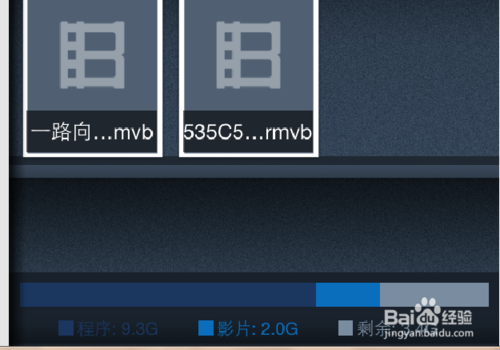##form id="search_form_id" action="/api/index.php" onsubmit="return searchnamesend()" method="get">
##/form>

2017-05-05
iphone用户们想要下载影音资料可以用暴风影音,近日小编在iphone上使用了暴风影音,发现下载影音资料比较方便,所以推荐大家可以尝试下。下面分享一下如何用暴风影音给iphone下载影音资料介绍。
找到想下载的影音资料后,点击进入。这里小编随便选了猫和老鼠,点击后出现播放、添加、下载等选择项,这里我们点击下载,进入下一步。
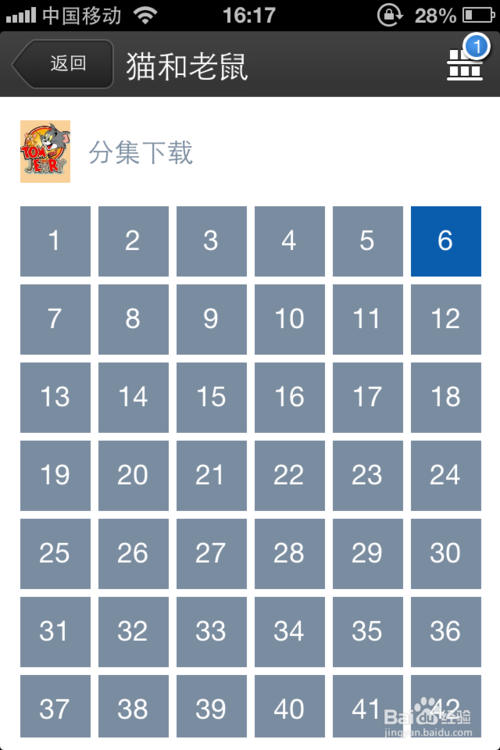
在分集下载里面,选择想下载的集数,依次点击即可,接着会转入自动缓存,你选择的影音文件会自动保存在手机本地了。
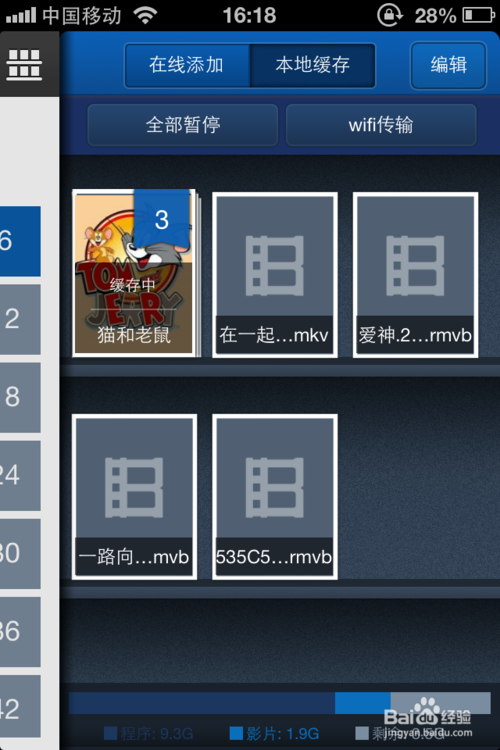
对于缓存目录,可以在暴风影音的设置里面进行修改。如果想删除已经下载的影音文件,点击编辑后,点击文件左上方的红色叉号即可。
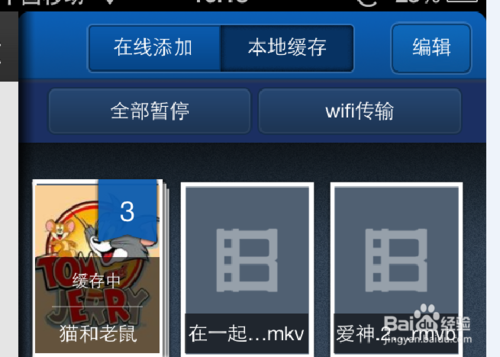
END
下载电脑本地的影音资料
通过wif,可以实现iphone直接下载电脑里存储的影音资料,而不用再去转换视频格式了,只要是iphone能播放的格式,在iphone的分辨率接受范围内,都可以下载并观看的。
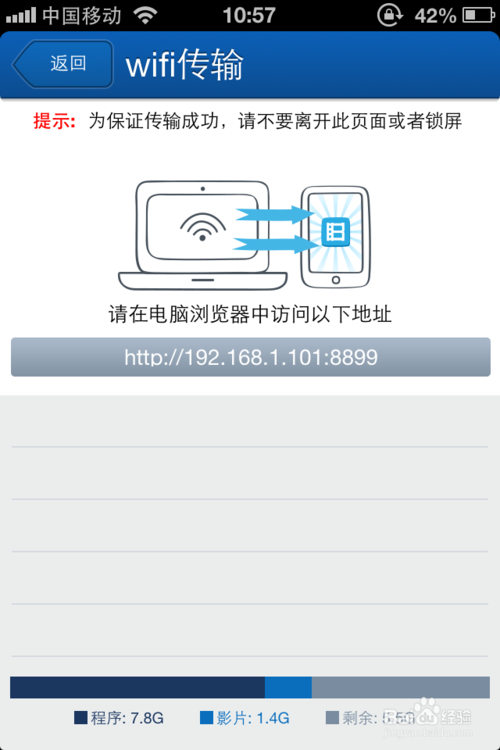
点击暴风影音右上角的图标,进入下载界面后点击wifi传输,这时会显示在电脑里要求输入的网址,每次下载的网址都不一样的。
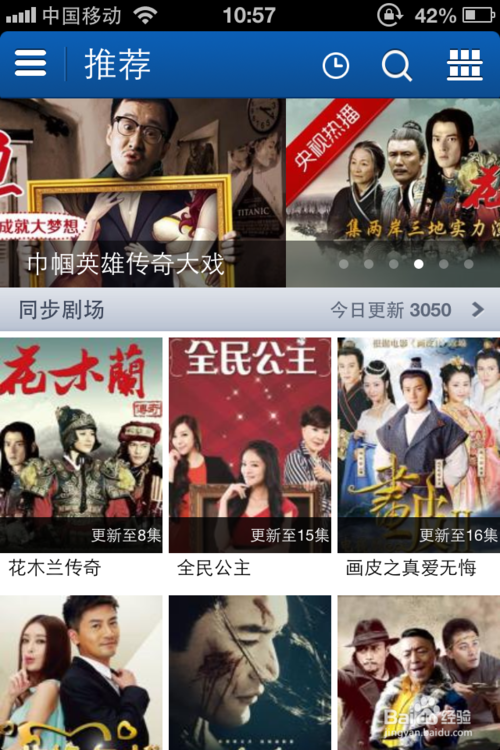
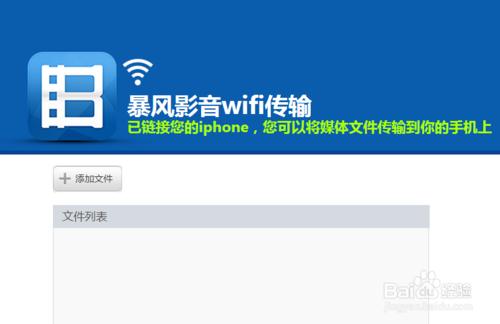
在电脑上输入网址后,会显示暴风影音已经通过wifi连接上了你的电脑,这时点击下面的添加文件,找到电影等资料后,点击发送,这时就开始了电脑到手机的复制工作。不用数据线了,很方便吧,但是需要有稳定的wifi环境哦。
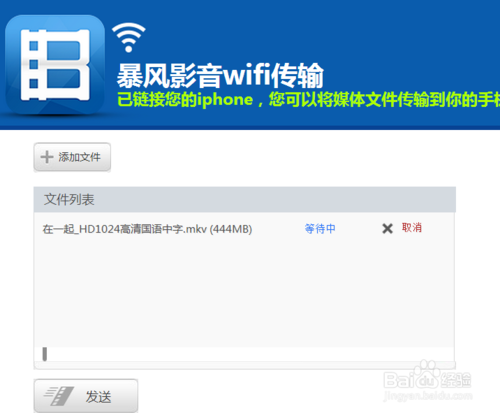
利用wifi传输电影等大型的文件时,不要操作手机,回退等操作会中断文件传输的。如果不小心按到按键了,可以在提示框里选择取消,继续下载文件即可。
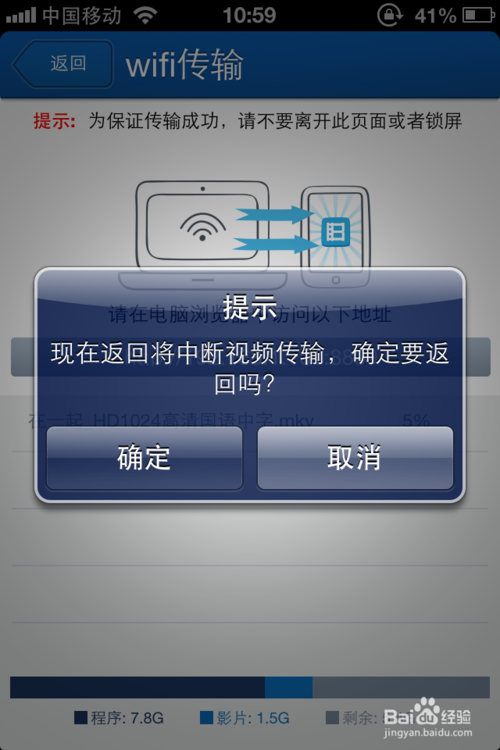
在iphone下载界面的底部,有储存量的统计,要看好空间哦,如果空间不足会导致复制文件失败的,最好把看过的电影及时删除以腾出空间来。